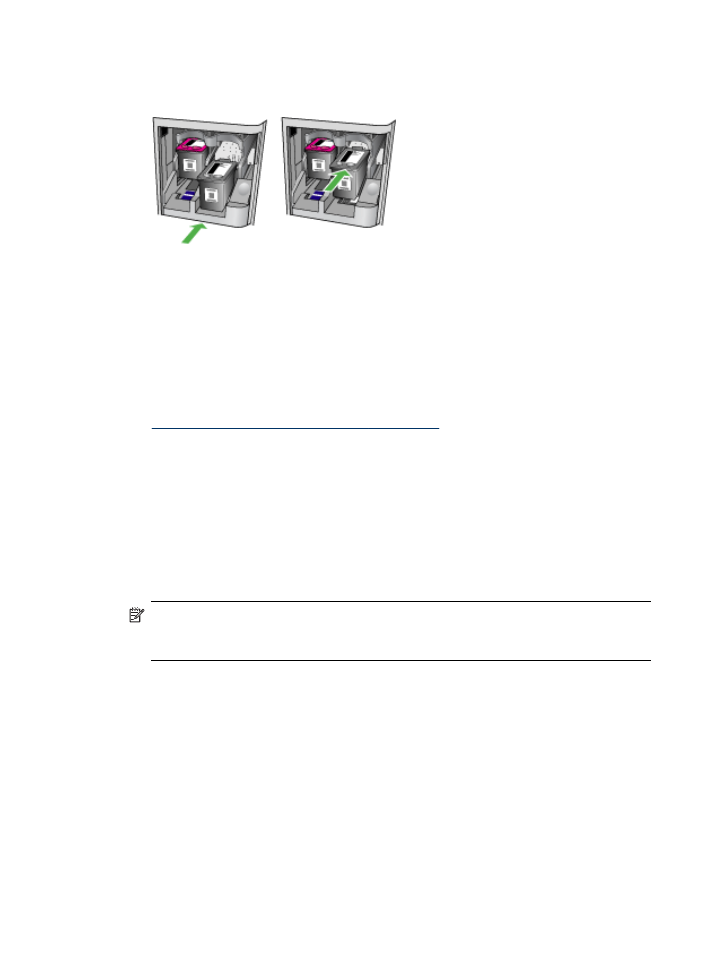
Alignement des cartouches d'encre
Chaque fois que vous installez ou remplacez une cartouche, l'appareil Tout-en-un HP
vous invite à aligner les cartouches d'encre. Vous pouvez également le faire sur votre
ordinateur à tout moment depuis le panneau de commande du périphérique ou le
logiciel installé avec le périphérique. L'alignement des cartouches d'encre garantit une
sortie de haute qualité.
Remarque Si vous retirez et réinstallez la même cartouche, l'appareil ne vous
proposera pas d'aligner les cartouches d'encre. Il retient les valeurs d'alignement
de cette cartouche d'encre. Vous n'avez donc pas à réaligner les cartouches.
Entretien des cartouches d'encre
129
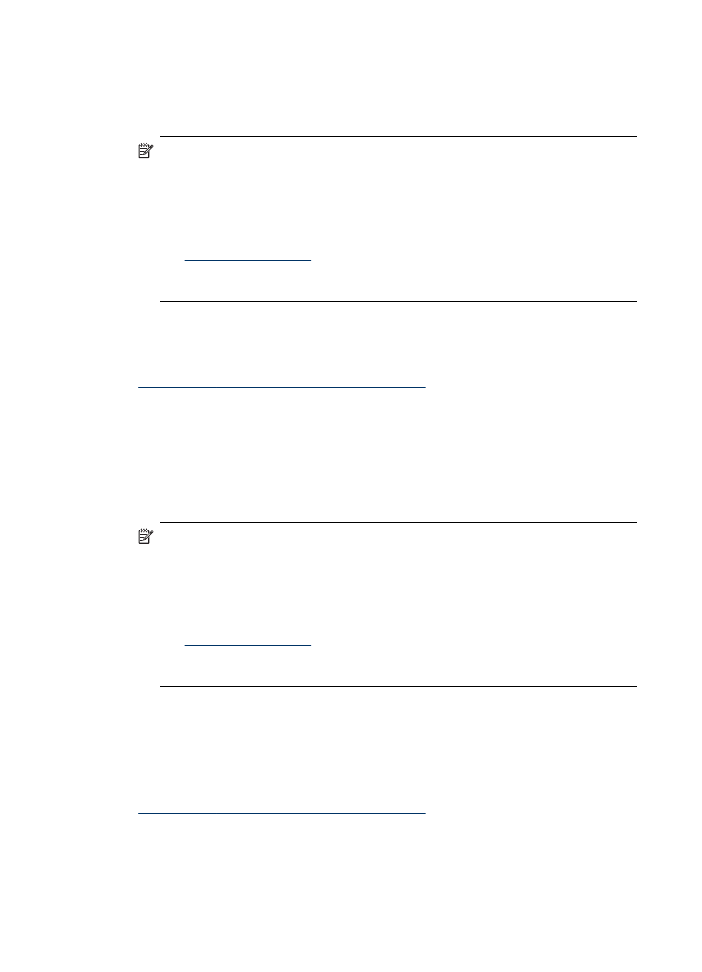
Pour aligner les cartouches d'encre à partir du panneau de commande du
périphérique lorsque vous y êtes invité
1. Vérifiez que vous avez bien chargé du papier blanc ordinaire vierge de format A4
ou Lettre dans le bac d'alimentation, puis appuyez sur OK.
Remarque Si du papier de couleur se trouve dans le bac d'alimentation
lorsque vous alignez les cartouches d'encre, l'alignement échouera. Chargez
du papier blanc ordinaire inutilisé dans le bac d'alimentation, puis essayez à
nouveau d'effectuer un alignement.
Si l'alignement échoue à nouveau, il se peut qu'un capteur ou une cartouche
soit défectueux. Contactez le centre d'assistance HP. Visitez le
site
www.hp.com/support
. Si vous y êtes invité, sélectionnez votre pays/région,
puis cliquez sur Contacter HP pour savoir comment contacter l'assistance
technique.
L'appareil HP tout-en-un imprime une feuille d'alignement des cartouches d'encre.
2. Placez la feuille d'alignement des cartouches d'encre face à imprimer vers le bas
sur la vitre du scanner dans l'angle avant droit, le haut de la page positionné à
droite, puis appuyez surOK. Pour plus d'informations, reportez-vous à la section
Chargement d'un original sur la vitre du scanner
.
L'appareil HP tout-en-un aligne les cartouches d'encre. Recyclez ou jetez la feuille
d'alignement des cartouches d'encre.
Pour aligner les cartouches à partir du panneau de commande du périphérique à
tout autre moment
1. Chargez du papier blanc ordinaire vierge de format Lettre, Légal ou A4 dans le
bac d'alimentation.
Remarque Si du papier de couleur se trouve dans le bac d'alimentation
lorsque vous alignez les cartouches d'encre, l'alignement échouera. Chargez
du papier blanc ordinaire inutilisé dans le bac d'alimentation, puis essayez à
nouveau d'effectuer un alignement.
Si l'alignement échoue à nouveau, il se peut qu'un capteur ou une cartouche
soit défectueux. Contactez le centre d'assistance HP. Visitez le
site
www.hp.com/support
. Si vous y êtes invité, sélectionnez votre pays/région,
puis cliquez sur Contacter HP pour savoir comment contacter l'assistance
technique.
2. Appuyez sur Configurer.
3. Sélectionnez Outils, puis Aligner les cartouches.
L'appareil HP tout-en-un imprime une feuille d'alignement des cartouches d'encre.
4. Placez la feuille d'alignement des cartouches d'encre face à imprimer vers le bas
sur la vitre du scanner dans l'angle avant droit, le haut de la page positionné à
droite, puis appuyez surOK. Pour plus d'informations, reportez-vous à la section
Chargement d'un original sur la vitre du scanner
.
L'appareil HP tout-en-un aligne les cartouches d'encre. Recyclez ou jetez la feuille
d'alignement des cartouches d'encre.
Chapitre 8
130
Maintenance et dépannage
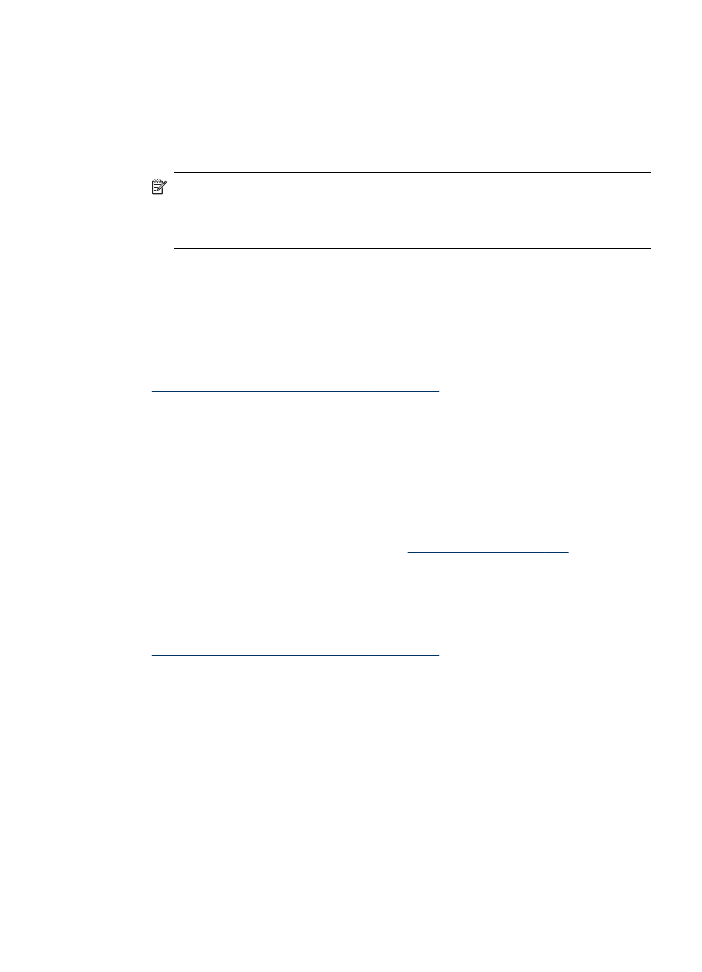
Pour aligner des cartouches d'encre à partir de Logiciel HP Photosmart
(Windows)
1. Chargez du papier blanc ordinaire vierge de format Lettre, Légal ou A4 dans le
bac d'alimentation.
2. Dans le Centre de solution HP, cliquez sur Paramètres, placez votre curseur sur
Paramètres d'impression, puis cliquez sur Boîte à outils de l'imprimante.
Remarque Vous pouvez également ouvrir la Boîte à outils de l'imprimante
depuis la boîte de dialogue Propriétés d'impression. Dans la boîte de
dialogue Propriétés d'impression, cliquez sur l'onglet Services, puis sur
l'onglet Effectuer la maintenance de ce périphérique.
La Boîte à outils de l'imprimante apparaît.
3. Cliquez sur l'onglet Services du périphérique.
4. Cliquez sur Aligner les cartouches d'encre.
L'appareil HP tout-en-un imprime une feuille d'alignement des cartouches d'encre.
5. Placez la feuille d'alignement des cartouches d'encre face à imprimer vers le bas
sur la vitre du scanner dans l'angle avant droit, le haut de la page positionné à
droite, puis appuyez surOK. Pour plus d'informations, reportez-vous à la section
Chargement d'un original sur la vitre du scanner
.
L'appareil HP tout-en-un aligne les cartouches d'encre. Recyclez ou jetez la feuille
d'alignement des cartouches d'encre.
Pour aligner des cartouches d'encre à partir du logiciel Studio HP Photosmart
(Mac OS)
1. Chargez du papier blanc ordinaire vierge de format Letter, Legal ou A4 dans le
bac d'alimentation.
2. Utilitaire de l'imprimante HP (Mac OS) : Ouvrez l'utilitaire de l'imprimante HP.
Pour de plus amples renseignements, voir
HP Printer Utility (Mac OS)
. Cliquez sur
Aligner et suivez les instructions à l'écran.
L'appareil HP tout-en-un imprime une feuille d'alignement des cartouches d'encre.
3. Placez la feuille d'alignement des cartouches d'encre face à imprimer vers le bas
sur la vitre du scanner dans l'angle avant droit, le haut de la page positionné à
droite, puis appuyez surOK. Pour plus d'informations, reportez-vous à la section
Chargement d'un original sur la vitre du scanner
.
L'appareil HP tout-en-un aligne les cartouches d'encre. Recyclez ou jetez la feuille
d'alignement des cartouches d'encre.